Notă: Dorim să vă oferim cel mai recent conținut de ajutor, cât mai rapid posibil, în limba dvs. Această pagină a fost tradusă automatizat și poate conține erori gramaticale sau inexactități. Scopul nostru este ca acest conținut să vă fie util. Vă rugăm să ne spuneți dacă informațiile v-au fost utile, în partea de jos a acestei pagini. Aici se află articolul în limba engleză , ca să îl puteți consulta cu ușurință.
Un blog este un site Web care vă permite dvs. sau organizației să schimbați rapid idei și informații. Blogurile conțin publicări datate și listate în ordine cronologică inversă. Persoanele pot comenta în legătură cu publicările dvs. și, de asemenea, pot furniza linkuri către site-uri și imagini interesante și bloguri asociate.
Publicările de blog se pot crea rapid și deseori prezintă un ton familial sau furnizează o perspectivă unică. Deși blogurile se utilizează frecvent pentru comentarii pe Internet, se pot utiliza în diferite moduri într-un mediu corporativ.
Windows SharePoint Services furnizează șabloane de blog care facilitează crearea unui blog. Un blog este un site care conține liste și biblioteci, cum ar fi o listă a publicărilor din blog, o listă a altor bloguri și o bibliotecă pentru fotografii. După ce se creează un blog, se pot configura categorii, apoi se pot particulariza setările de blog.
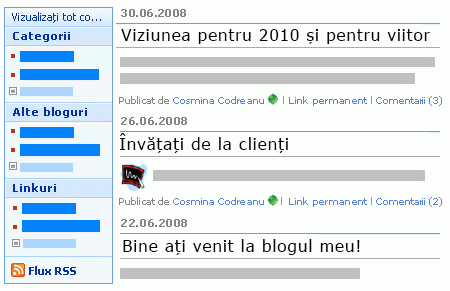
Când creați un blog, trebuie să alegeți dacă blogul moștenește permisiuni de la site-ul părinte sau dacă veți configura manual permisiunile. În cele mai multe cazuri, trebuie să configurați permisiuni unice pentru blog, pentru a vă asigura că se pot gestiona setările pentru site, liste și biblioteci în mod independent față de site-ul părinte. De exemplu, aveți posibilitatea să acordați permisiuni mai puțin restrictive pe blog decât pe site-ul părinte, cum ar fi să le permiteți tuturor utilizatorilor autentificați din intranet să citească și să comenteze pe blog.
De asemenea, aveți posibilitatea să creați și să particularizați un blog utilizând un program de proiectare sau editare Web, compatibil cu Windows SharePoint Services, cum este Microsoft Office SharePoint Designer 2007.
Înainte de a adăuga conținut la blog, va trebui să vă asigurați că site-ul, listele și bibliotecile sunt configurate în modul în care doriți să fie. De exemplu, aveți posibilitatea să editați descrierea unei liste, pentru a ajuta cititorii să înțeleagă scopul ei, să modificați permisiunile pentru blog sau pentru lista Alte bloguri sau să urmăriți versiunile publicărilor din blog, astfel încât să fie posibil să restaurați versiunea anterioară a unei publicări, dacă este necesar.
După ce particularizați setările pentru blog, aveți posibilitatea să configurați categorii care ajută la organizarea publicărilor. Categoriile sunt utile mai ales în cazul în care creați publicări de blog despre diferite subiecte sau pentru diferite scopuri, cum ar fi evenimente curente, brainstorming pentru un proiect special, sau o tehnologie sau un hobby. Dacă se organizează publicările după categorii, ceilalți pot găsi mai ușor publicările care se potrivesc cu interesele lor, făcând clic pe categoria corespunzătoare din lista Categorii.

Pentru a crea un blog trebuie să aveți permisiunea de a crea site-uri. Pentru mai multe informații, contactați proprietarul sau administratorul site-ului.
-
Faceţi clic pe Vizualizare întreg conţinutul site-ului, apoi faceţi clic pe Creare din pagina Întreg conţinutul site-ului.
Sfat: În majoritatea cazurilor, puteți utiliza meniul Acțiuni Site

-
În lista Pagini Web, faceți clic pe Site-uri și spații de lucru.
-
În secțiunea Titlu și descriere, introduceți titlul și descrierea blogului.
Titlul apare în navigarea fiecărei pagini din site, de exemplu, în bara de linkuri de sus, iar descrierea apare în partea de sus a fiecărei pagini.
-
În secțiunea Adresă site Web, introduceți ultima parte a adresei Web care doriți să se utilizeze pentru blog.
-
În secțiunea Selectare șablon, faceți clic fila Colaborare, apoi faceți clic pe Blog.
-
În secțiunea Permisiuni, efectuați una dintre următoarele acțiuni:
-
Pentru a utiliza aceleași permisiuni și grupuri ca și în site-ul părinte, faceți clic pe Se utilizează aceleași permisiuni ca în site-ul părinte.
-
Pentru a configura permisiuni unice pentru blog, faceți clic pe Se utilizează permisiuni unice.
Dacă selectați permisiuni unice, veți avea posibilitatea să configurați permisiunile după ce terminați de introdus setările în pagina curentă.
-
-
Pentru a afișa bara de linkuri de sus, din site-ul părinte, în paginile din blog, faceți clic pe Da în secțiunea Moștenire navigare.
-
Faceți clic pe Creare.
-
Dacă se afișează Înregistrare grupuri pentru această pagină de site, setați vizitatorii, membrii și proprietarii site-ului.
Sfat: În secțiunea Vedeți și se găsesc linkuri pentru mai multe informații.
-
Faceți clic pe OK.
Dacă intenționați să creați mai multe publicări de blog sau publicări despre diferite subiecte, este bine să configurați categoriile. Cititorii pot face clic pe categoria pe care doresc să o citească, ceea ce face mult mai ușoara găsirea publicărilor de care sunt interesați.
Se pot adăuga mai multe categorii sau se pot edita mai târziu numele categoriilor. Dacă nu doriți să utilizați categorii, alegeți Fără pentru categorie, când creați o publicare.
-
Sub Linkuri de administrare, faceți clic pe Întregul conținut.
-
Sub Liste, faceți clic pe Categorii.
Apare lista Categorii. Dacă nu ați configurat dinainte categoriile de pe blog, lista va conține categorii substituente, cum ar fi Categoria 1 și Categoria 2.
-
În lista Categorii , faceți clic pe Editare butonul

-
Selectați textul substituent, tastați textul nou pe care îl doriți, apoi faceți clic pe OK
-
Repetați pașii de la 3 la 5 pentru a înlocui categoriile substituente existente cu categoriile proprii.
-
Pentru a adăuga categorii suplimentare, faceți clic pe nou

-
Pentru a șterge o categorie, indicați numele acesteia, faceți clic pe săgeata care apare, apoi faceți clic pe Ștergere element.
După ce creați blogul, aveți posibilitatea să particularizați setările pentru acesta sau pentru listele și bibliotecile sale. Blogul furnizează o lista de linkuri pentru particularizare, pentru a vă ajuta să particularizați și să gestionați rapid setările.
Următoarea procedură furnizează pașii generali pentru particularizarea blogului. În secțiunea Vedeți și se găsesc linkuri pentru mai multe informații despre site-uri, liste și biblioteci..
-
În blog, sub Linkuri de administrare, efectuați una dintre următoarele acțiuni:
-
Pentru a particulariza lista Publicări, faceți clic pe Gestionare publicări.
-
Pentru a particulariza lista Comentarii, faceți clic pe Gestionare comentarii.
-
Pentru a particulariza lista Alte bloguri, faceți clic pe Întregul conținut. Sub Liste, faceți clic pe Alte bloguri.
-
Pentru a particulariza orice alte liste sau biblioteci din blog — cum ar fi lista Linkuri sau biblioteca de imagini Fotografii — faceți clic pe Întregul conținut, apoi faceți clic pe lista pe care doriți să o modificați.
-
-
În meniul Setări

-
Faceți clic pe tipul de setări pe care doriți să le modificați, cum ar fi Setări de control al versiunilor sau Permisiuni pentru lista, apoi faceți schimbările adecvate.
-
Se repetă această procedură pentru fiecare setare, listă sau bibliotecă pe care doriți să o modificați.
Sfat: Partea de navigare, care apare sub Vizualizați tot conținutul site-ul la nivelul superior al blog, este conținute în părți Web. Dacă aveți permisiunea de a paginilor de proiect, puteți să editați acest navigare prin editarea paginii, cum ar fi orice pagină cu părți web. De exemplu, puteți să ascundeți lista de Categorii de închidere sa parte Web.










